Übersicht über den Ausdruck-Generator
Der Ausdruck-Generator ist ein Analytics-Hilfsprogramm, das Ihnen bei der Erstellung von Ausdrücken hilft. Der Ausdruck-Generator ist immer dann verfügbar, wenn ein benutzerdefinierter Ausdruck erstellt werden kann.
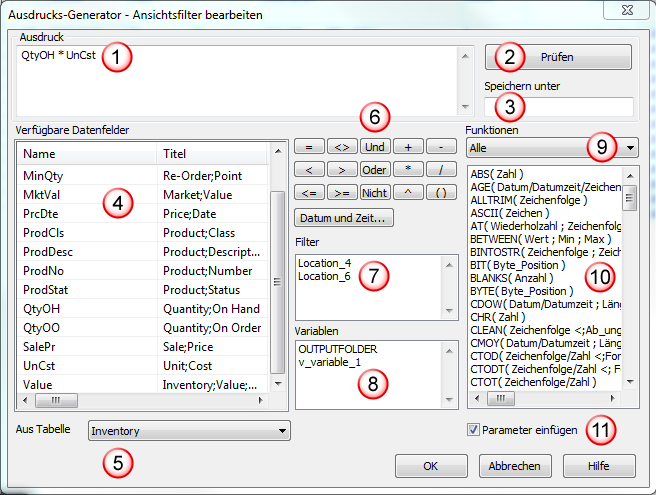
Was ist ein Ausdruck?
Ein Ausdruck ist eine Anweisung, die Elemente wie Datenfelder, Operatoren, Funktionen, Filter und Variablen kombiniert. Analytics wertet sie aus und meldet für sie einen Wert.
Ausdrücke nach Kontext validieren
Je nach Kontext, für den der Ausdruck-Generator angezeigt wird, überprüft Analytics, dass der Ausdruck der Art des Wertes entspricht. Beispiel: Wenn Sie einen Ausdruck erstellen, um Datensätze in einer Ansicht zu filtern, muss der Ausdruck den logischen Wert "wahr" oder "falsch" ergeben.
Benutzeroberflächenelemente des Ausdruck-Generators
| 1 | Textfeld „Ausdruck“ |
Textfeld zur Erstellung eines neuen Ausdrucks oder Bearbeitung eines vorhandenen Ausdrucks Sie können die erforderliche Syntax für den Ausdruck eingeben oder die Listen und Schaltflächen im Ausdruck-Generator verwenden, um erforderliche Informationen einzugeben. Wenn Sie die Listen und Schaltflächen verwenden, werden die Informationen an der aktuellen Cursorposition im Textfeld Ausdruck eingefügt. |
|---|---|---|
| 2 | Schaltfläche „Prüfen“ |
Syntax des Ausdrucks im Textfeld Ausdruck automatisch überprüfen Das Anklicken von Prüfen spart Zeit, da es Ihnen ermöglicht, rasch die Gültigkeit eines Ausdrucks zu überprüfen, ohne den Ausdruck-Generator verlassen zu müssen. |
| 3 | Textfeld „Speichern unter“ |
Feld zur Eingabe eines Namens für einen permanent gespeicherten Ausdruck |
| 4 | Liste „Verfügbare Datenfelder“ |
Listet alle Datenfelder und Kalkulationsfelder in der ausgewählten Tabelle auf. Doppelklicken Sie auf den Feldeintrag, um ihn zum Textfeld Ausdruck hinzuzufügen. |
| 5 | Dropdown-Liste „Aus Tabelle“ |
Dropdown-Liste zur Auswahl verbundener Tabellen Ein Ausdruck kann selbst dann Felder aus einer oder aus mehreren verbundenen Tabellen enthalten, wenn die Felder in der aktuellen Ansicht nicht erscheinen. Sie können außerdem Filter erstellen, die Felder verbundener Tabellen enthalten, und die Ergebnisse in der aktuellen Ansicht anzeigen, unabhängig davon, ob Sie die Felder aus den verbundenen Tabellen zu Ihrer Ansicht hinzufügen. |
| 6 | Operator-Schaltflächen sowie Datum- und Zeitauswahl | Schaltflächen, um Operatoren, Datumswerte, Datumzeiten oder Zeiten zum Textfeld Ausdruck hinzuzufügen |
| 7 | Liste „Filter“ |
Listet die benannten Filter auf, die mit der ausgewählten Tabelle verknüpft sind Doppelklicken Sie auf einen Filter-Eintrag, um diesen zum Textfeld Ausdruck hinzuzufügen. |
| 8 | Liste „Variablen“ |
Listet die Variablen auf, die mit der ausgewählten Tabelle verknüpft sind Doppelklicken Sie auf einen Variablen-Eintrag, um diesen zum Textfeld Ausdruck hinzuzufügen. |
| 9 | Dropdown-Liste „Funktionen“ | Listet Kategorien von Funktionen auf, die verwendet werden können, um die Funktionen zu filtern, die in der Liste Funktionen aufgeführt sind |
| 10 | Liste „Funktionen“ |
Listet die Funktionen auf, die in Analytics verfügbar sind, sowie deren erforderliche Syntax. Optionale Parameter stehen in spitzen Klammern (< >). Doppelklicken Sie auf eine Funktion, um diese zum Textfeld Ausdruck hinzuzufügen. Die Parameter können je nach gewähltem Funktionstyp Konstanten, Literale, Feldnamen oder Ausdrücke sein, die andere Funktionen beinhalten können. Tipp Um Informationen zur Verwendung der einzelnen Funktionen der Liste Funktionen zu erhalten, klicken Sie unter der Liste auf die Schaltfläche Hilfe. |
| 11 | Kontrollkästchen „Parameter einfügen“ |
|